Steam Deck: Cómo ejecutar juegos de CD de Sega
Esta guía te muestra cómo jugar tus juegos de Sega CD en una Steam Deck usando EmuDeck. Cubriremos la configuración, la transferencia de ROM y la solución de problemas.
Antes de comenzar:
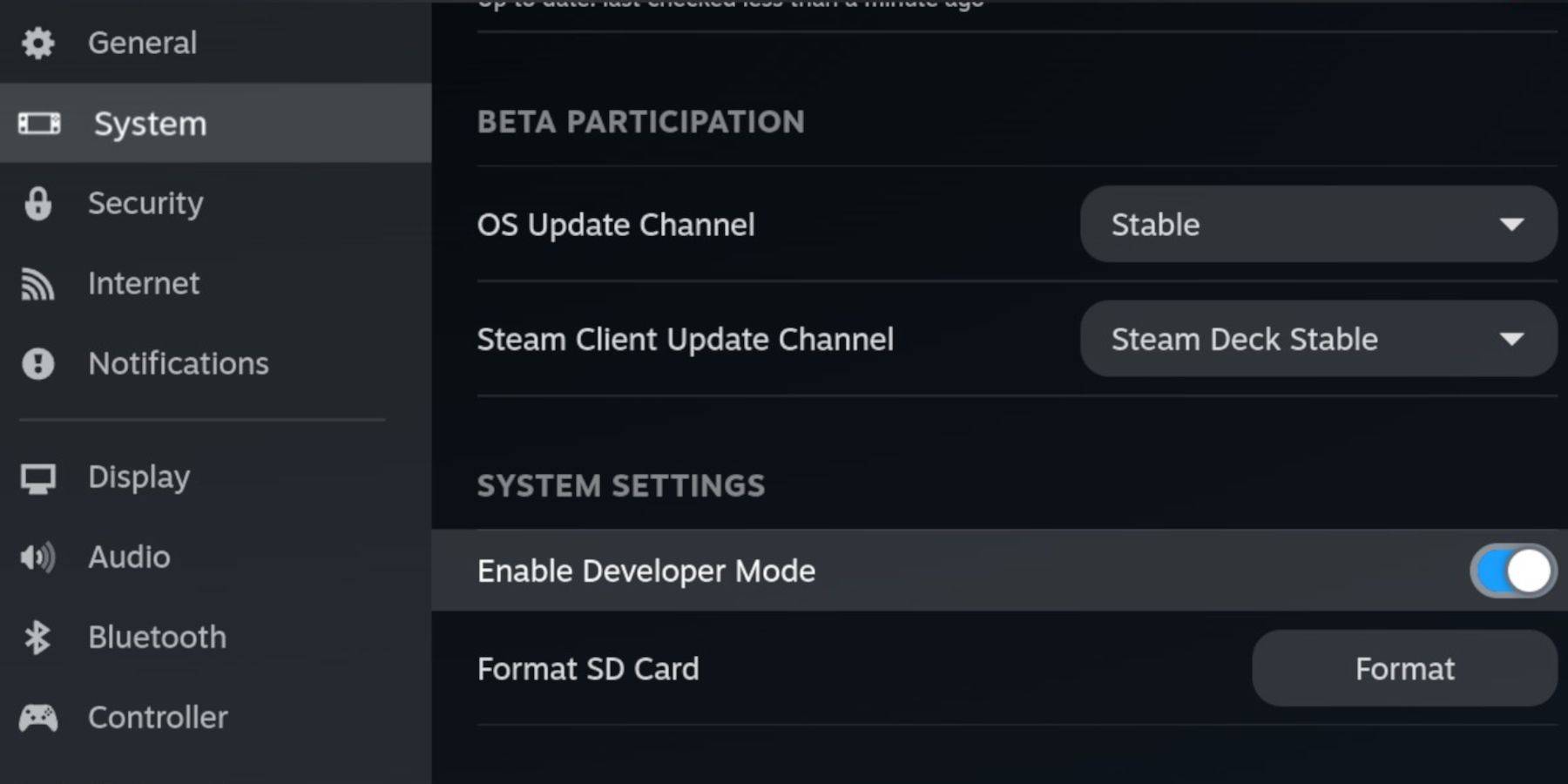 Habilite el modo de desarrollador y la depuración remota CEF en su Steam Deck para obtener compatibilidad con las actualizaciones de EmuDeck. Instrucciones:
Habilite el modo de desarrollador y la depuración remota CEF en su Steam Deck para obtener compatibilidad con las actualizaciones de EmuDeck. Instrucciones:
- Acceder al menú Steam (botón Steam).
- Vaya a Sistema > Modo de desarrollador y habilítelo.
- En el menú Desarrollador, habilite la depuración remota CEF.
- Vaya a Encendido > Modo de escritorio.
Artículos esenciales:
- Tarjeta microSD A2 de alta velocidad.
- Tarjeta microSD formateada (formatéela en Steam Deck).
- CD ROM y archivos BIOS de Sega obtenidos legalmente.
- (Opcional, pero recomendado) Teclado y mouse para una administración de archivos más sencilla.
Formateando tu tarjeta SD:
- Inserta tu tarjeta microSD.
- Ve al Menú Steam > Almacenamiento > Formatear tarjeta SD.
Instalando EmuDeck:
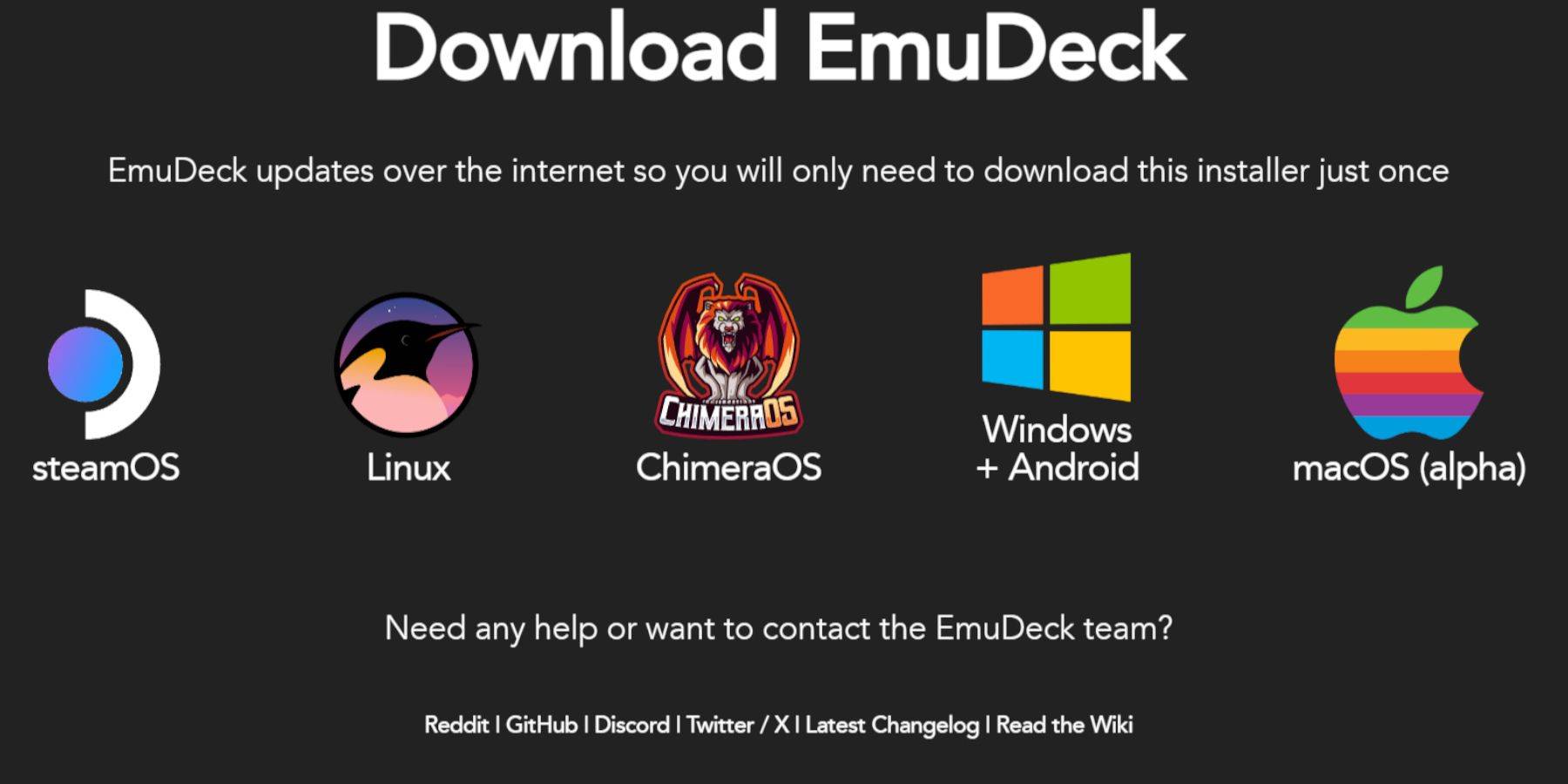
- Cambiar al modo de escritorio (botón Steam > Encendido > Modo de escritorio).
- Descargue un navegador (de la Discovery Tienda), luego descargue EmuDeck. Elige la versión de SteamOS.
- Ejecute el instalador, seleccione "Personalizado", elija su tarjeta SD, seleccione su Steam Deck y elija RetroArch, MelonDS, Steam ROM Manager y Emulation Station (o seleccione todos los emuladores).
- Completa la instalación.
Transfiriendo archivos de CD de Sega:
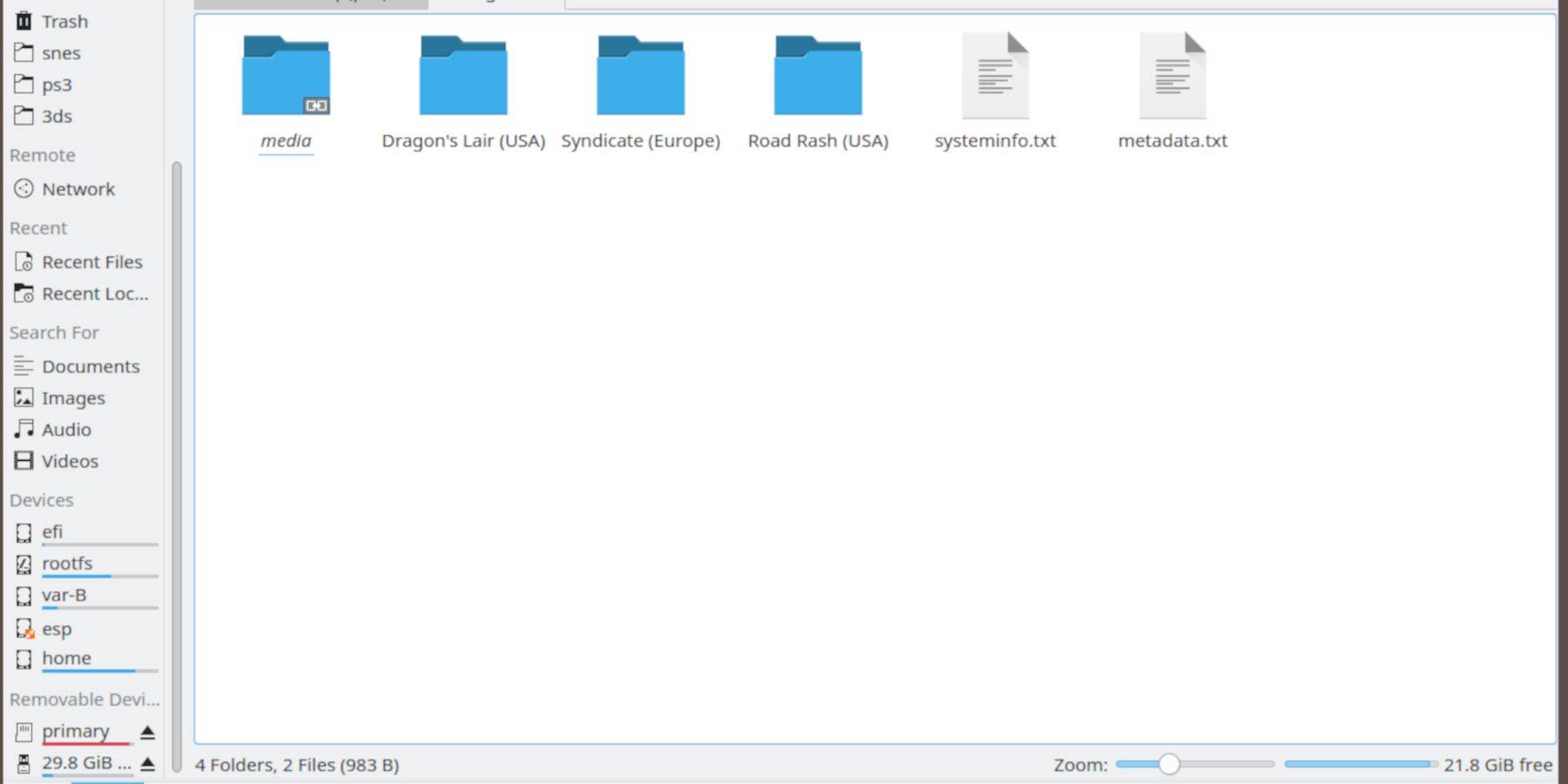
- Abre tu explorador de archivos en modo escritorio.
- Navega hasta tu tarjeta SD (generalmente etiquetada como "Primaria").
- Vaya a
Emulación>BIOSy transfiera sus archivos de BIOS. - Ve a
Emulación>ROMS>segaCD(omegaCD) y transfiere tus ROM.
Agregar ROM con Steam ROM Manager:
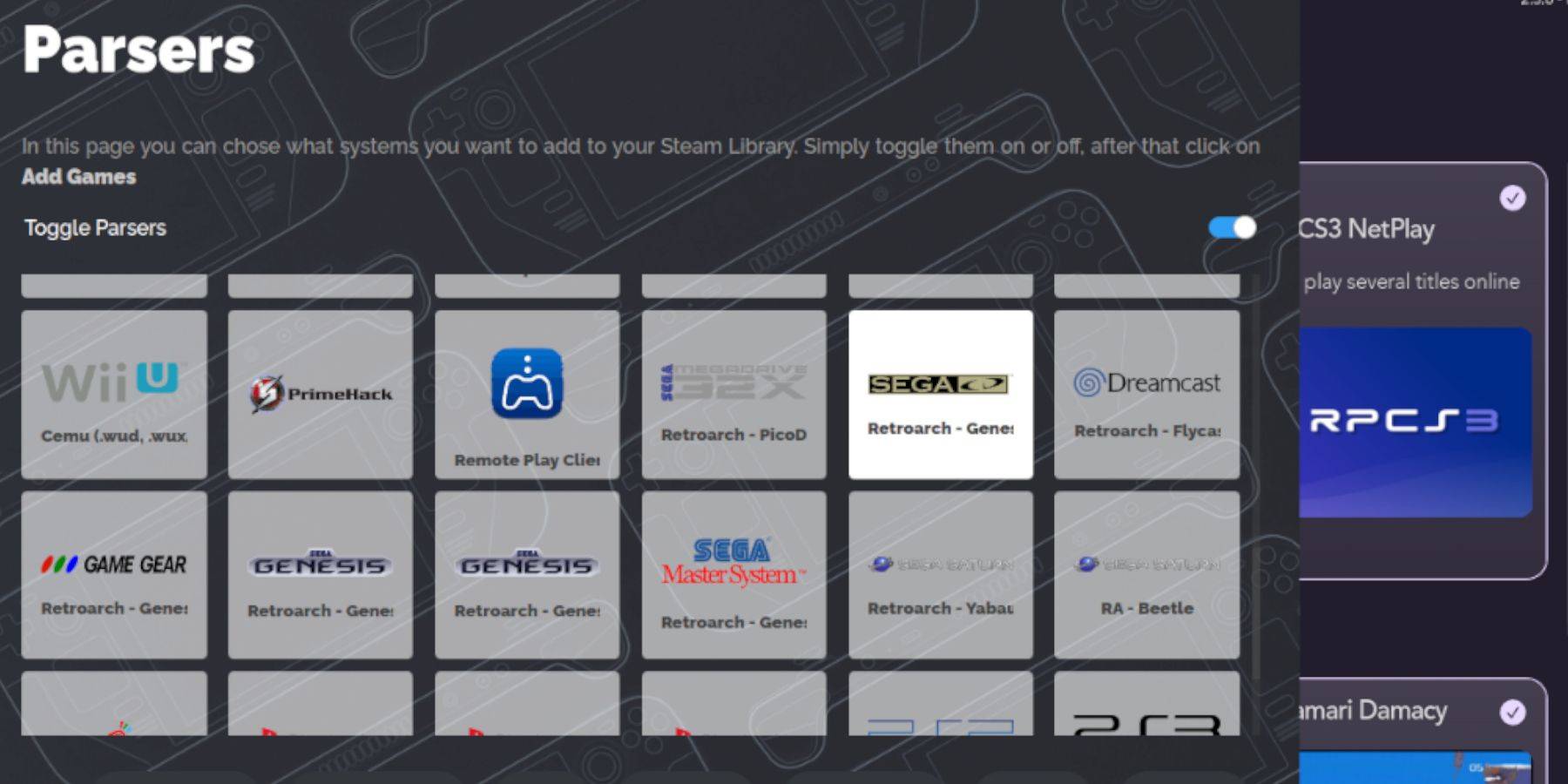
- Abre EmuDeck e inicia Steam ROM Manager.
- Sigue las indicaciones en pantalla para agregar tus juegos de Sega CD. Esto los integrará en tu biblioteca de Steam.
Arreglando portadas faltantes:
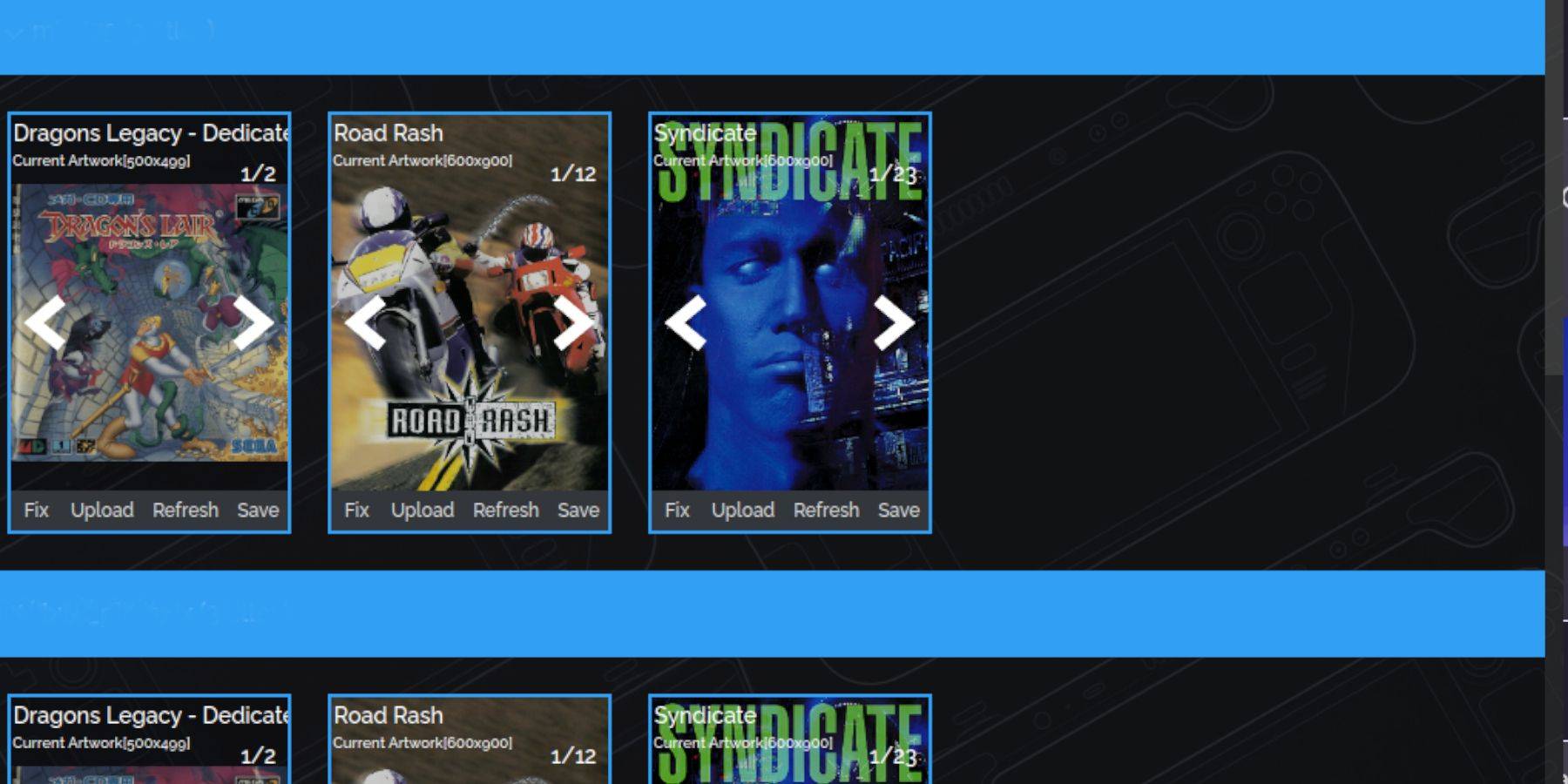
Steam ROM Manager normalmente encuentra portadas, pero las que faltan:
- Haga clic en "Reparar".
- Busca el título del juego.
- Selecciona una portada y haz clic en "Guardar y cerrar". Para agregar portadas manualmente: haz clic en "Cargar", selecciona tu imagen y haz clic en "Guardar y cerrar".
Jugar a tus juegos:
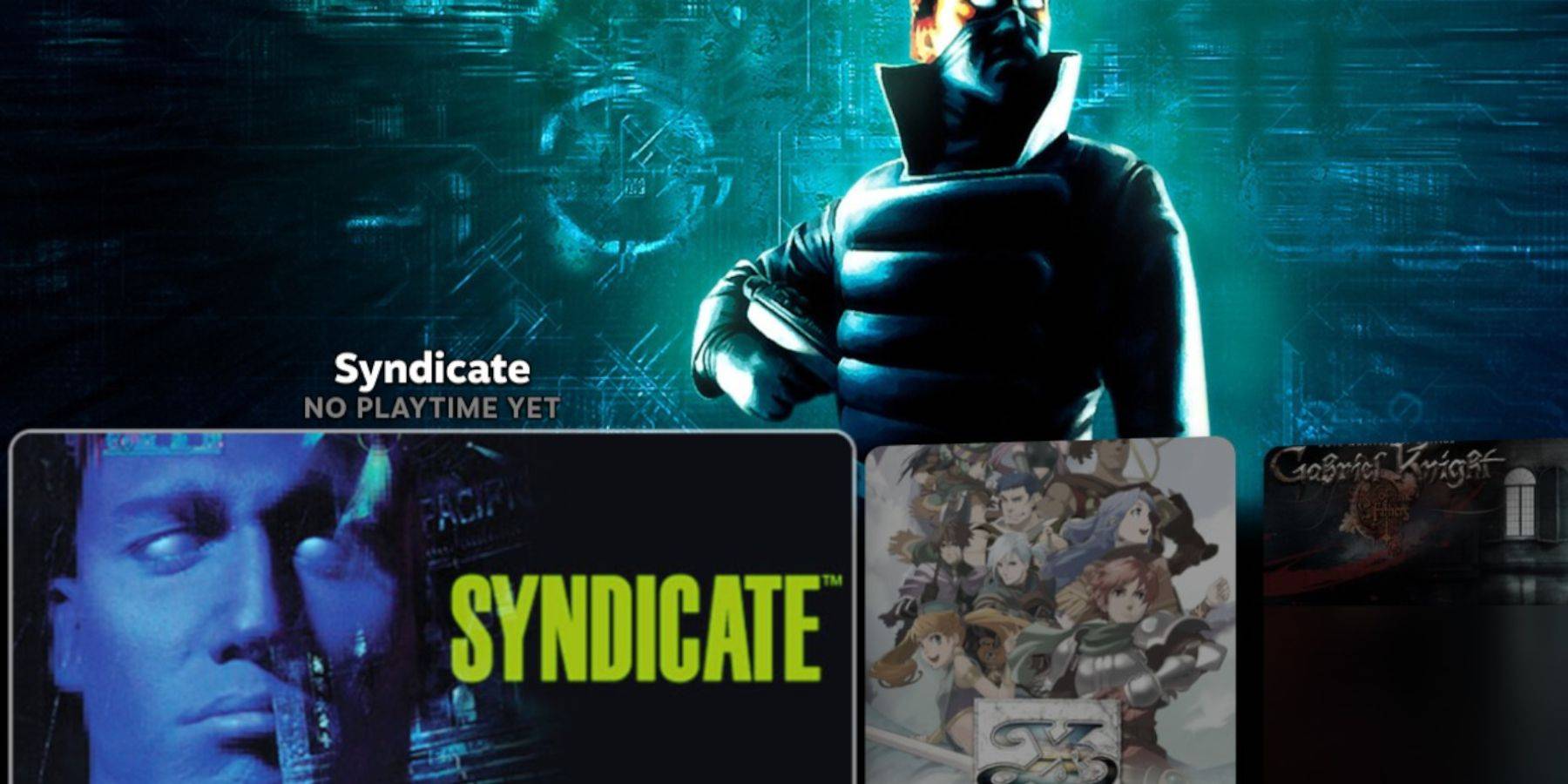
- Ve al Menú Steam > Biblioteca > Colecciones.
- Encuentra tu colección de CD de Sega y lanza tus juegos.
Usando Emulación Station:
Emulation Station (si está instalada) proporciona una mejor vista de la biblioteca, especialmente para juegos de varios discos. Ejecútelo desde su biblioteca que no sea de Steam. Utilice su función de raspado para descargar automáticamente metadatos e ilustraciones.
Instalación de Decky Loader y herramientas eléctricas:
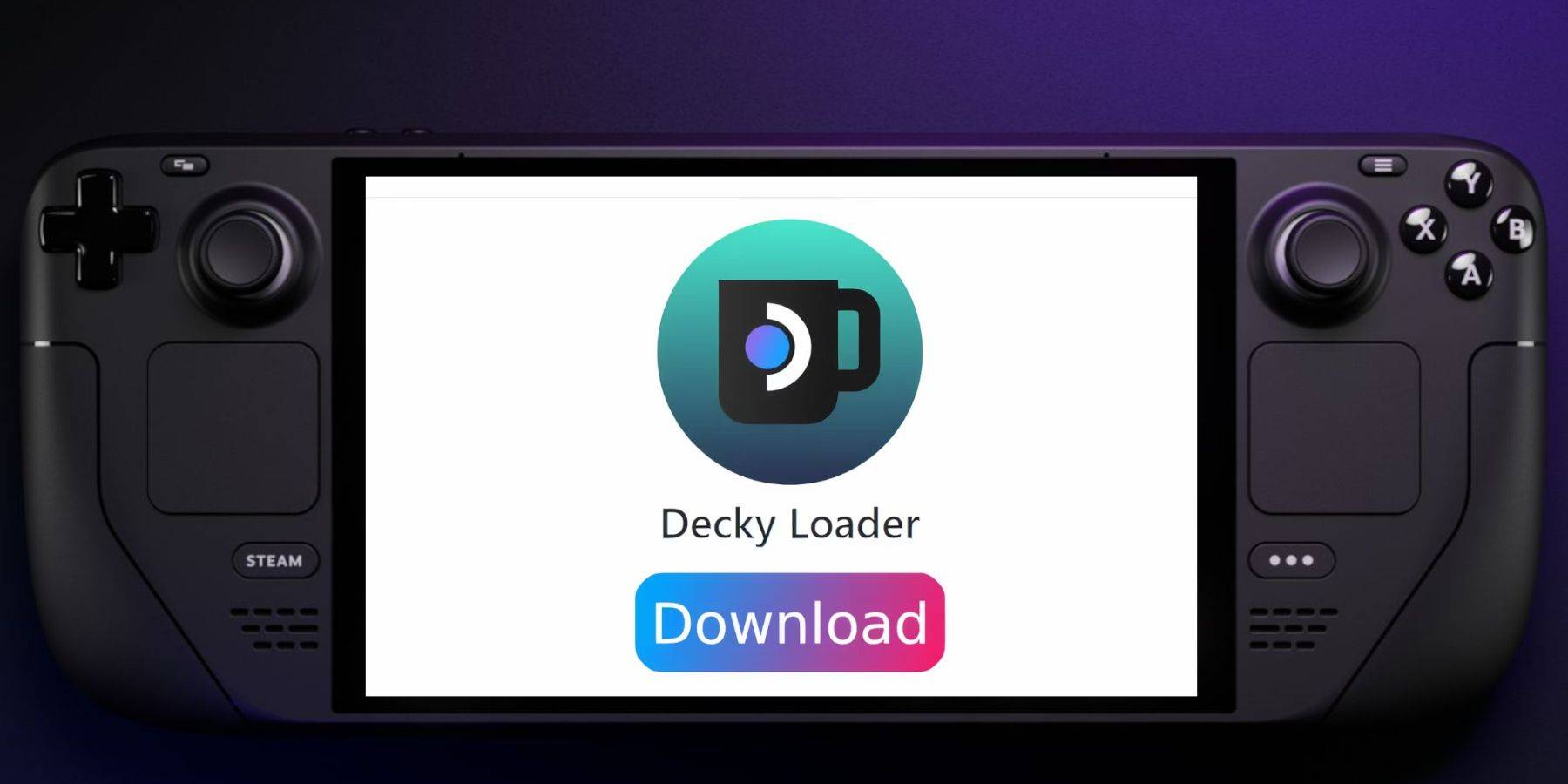
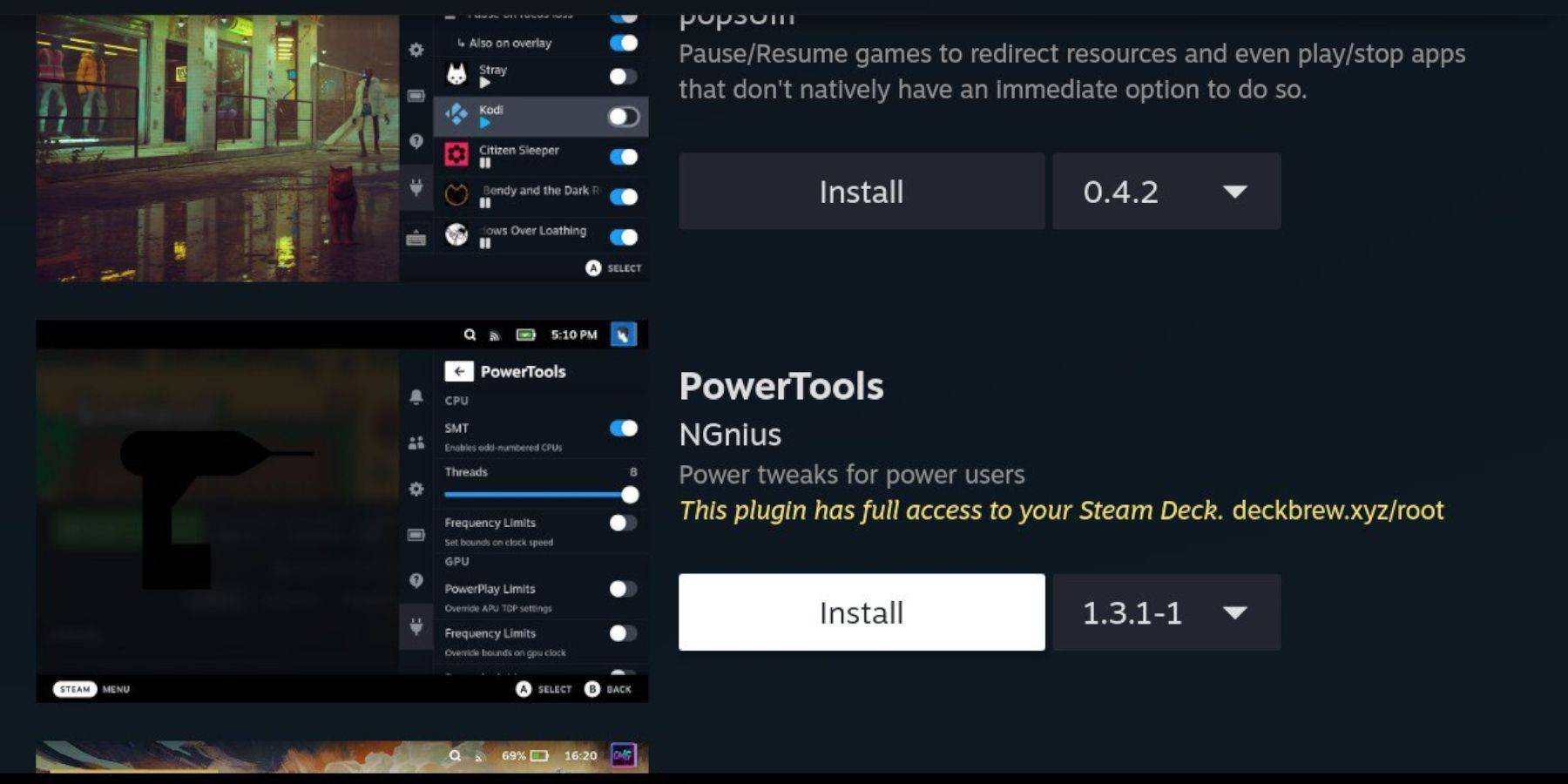
EmuDeck recomienda Decky Loader para herramientas eléctricas. Instale Decky Loader desde su página de GitHub. Luego, use Decky Loader para instalar Power Tools. Optimice la configuración dentro de Power Tools (deshabilite SMT, ajuste subprocesos, etc.) para obtener el mejor rendimiento.
Arreglando Decky Loader después de una actualización de Steam Deck:
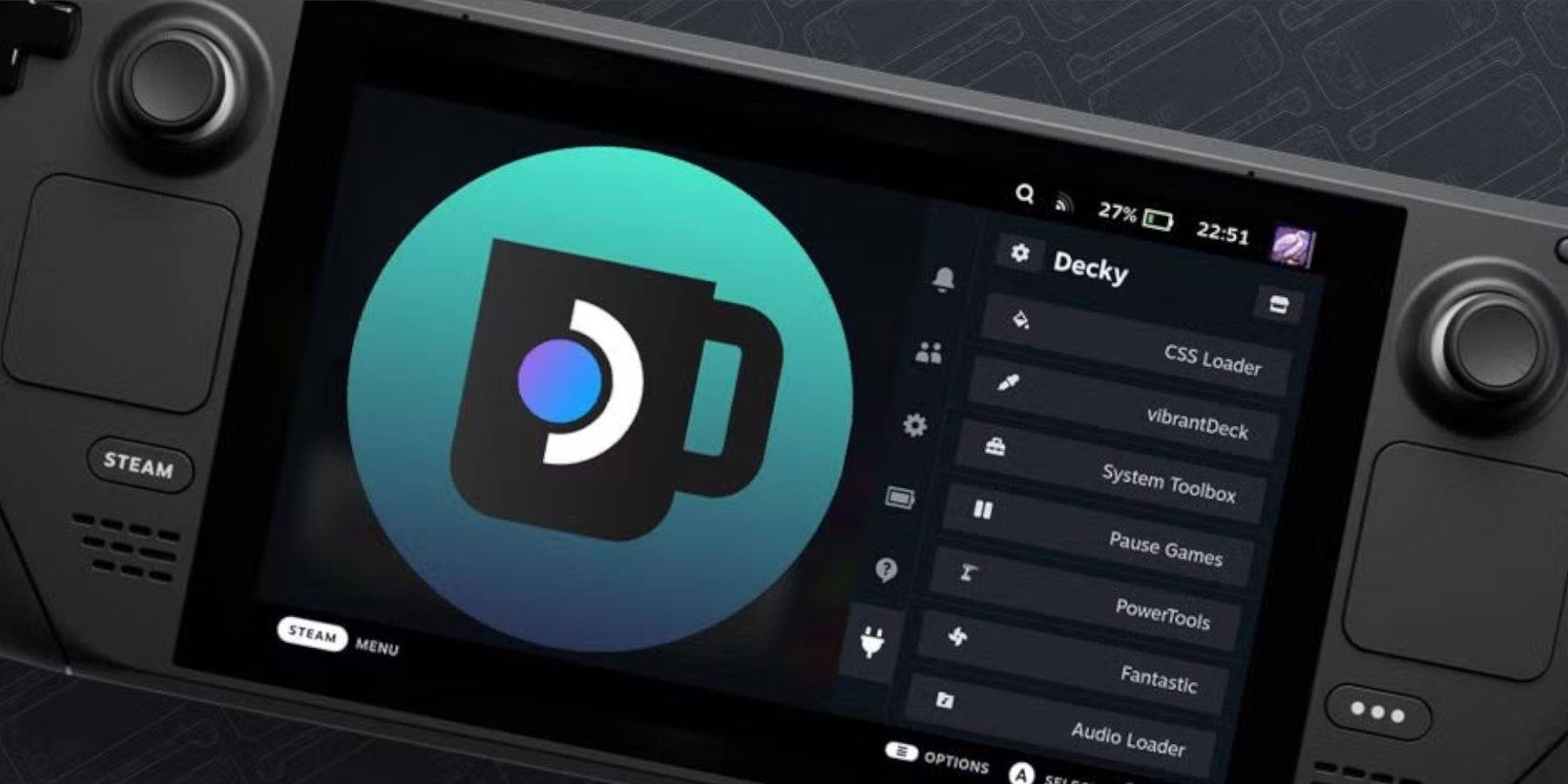 Si una actualización de Steam Deck elimina Decky Loader, reinstálelo desde la página de GitHub usando la opción "Ejecutar" en su navegador.
Si una actualización de Steam Deck elimina Decky Loader, reinstálelo desde la página de GitHub usando la opción "Ejecutar" en su navegador.
Esto completa el proceso. ¡Disfruta de tus juegos de Sega CD!






















![FurrHouse [Ch. 3]](https://images.dshu.net/uploads/30/1719555089667e54115d59f.jpg)





